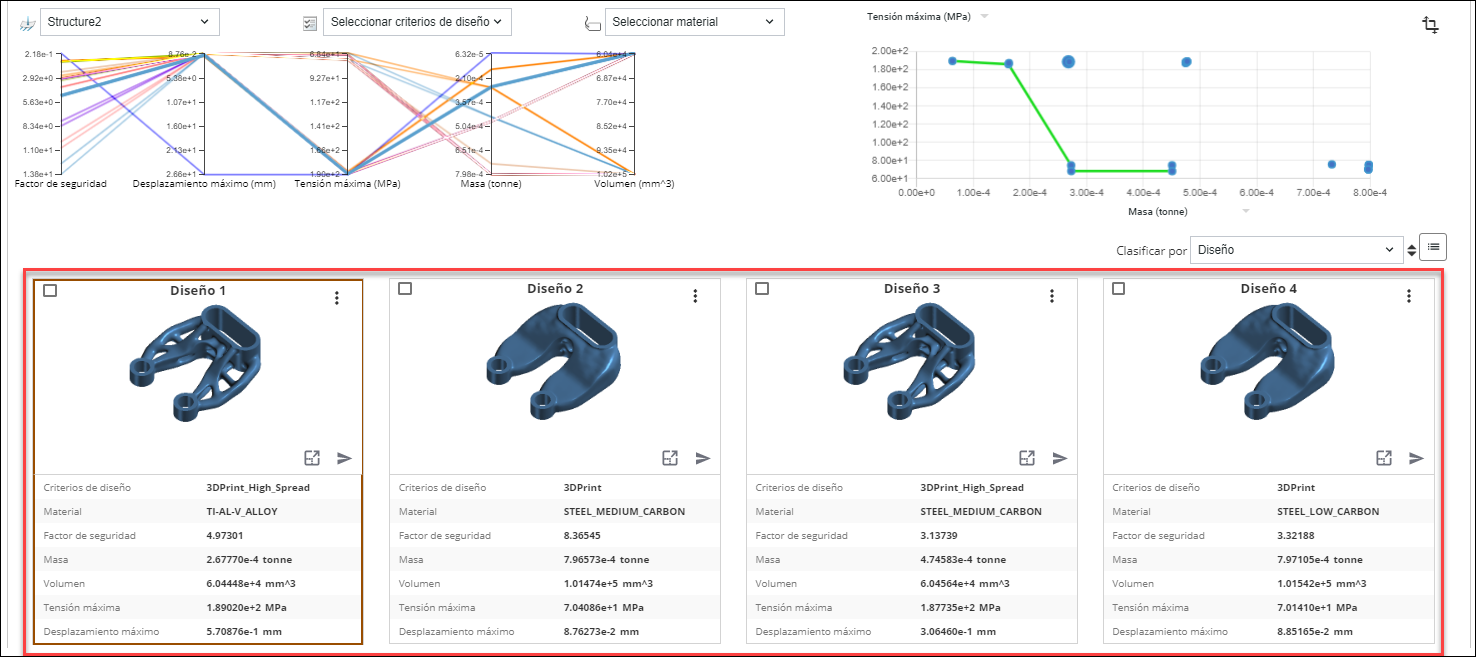Generación de diseños
Se pueden generar diseños a partir del estudio cargado, tal como se indica a continuación:
1. En el árbol de configuración, realice lo siguiente:
◦ Seleccione uno o más criterios de diseño. También se seleccionan todos los materiales asociados con los criterios de diseño seleccionados.
◦ Seleccione uno o más materiales asociados con distintos criterios de diseño.
En el panel de cabecera se muestra la siguiente información:
◦ Diseños que se van a generar (Designs to generate): el número de diseños que se generarán después de un cálculo de resultado correcto.
◦ Créditos estimados (Credits estimated): los créditos estimados que se consumirán después de un cálculo de resultado correcto.
◦ Créditos disponibles (Credits available): los créditos disponibles para el consumo. Asegúrese de que haya suficientes créditos para realizar esta operación.
2. Pulse en Generar (Generate). Se inicia la generación de diseños.
En la ficha Diseños (Designs), en la tabla de la parte inferior se muestran todos los diseños que se van a generar. Mientras se generan los diseños, se muestra una barra de progreso.
Pulse en Detener (Stop) para detener la generación de todos los diseños. Para reanudar de manera selectiva la generación de un diseño, pulse en  relacionado con el diseño de la tabla y, a continuación, pulse en Reanudar (Resume).
relacionado con el diseño de la tabla y, a continuación, pulse en Reanudar (Resume).
 relacionado con el diseño de la tabla y, a continuación, pulse en Reanudar (Resume).
relacionado con el diseño de la tabla y, a continuación, pulse en Reanudar (Resume).El texto de los diseños de la tabla se codifica con colores de la siguiente manera:
Color del texto | Significado |
|---|---|
Naranja | El proceso de generación de diseño se ha detenido. |
Violeta | El proceso de generación de diseño se ha reanudado. |
Rojo | El proceso de generación de diseño ha fallado. |
Negro | El proceso de generación de diseño se ha completado correctamente. |
En la ficha Configuración (Setup), los glifos cercanos a los nodos del árbol de configuración se codifican con colores de la siguiente manera:
Glifo | Significado |
|---|---|
 | El proceso de generación de diseño está en ejecución. |
 | El proceso de generación de diseño se ha detenido. |
 | El proceso de generación de diseño se ha reanudado. |
 | El proceso de generación de diseño ha fallado. |
Sin glifo | La generación de diseño se ha completado correctamente. |
Cuando todos los diseños se han generado correctamente, el estado del estudio cambia a TERMINADO (FINISHED). En la tabla de la parte inferior se muestran todos los diseños generados y sus detalles. Cuando se selecciona un diseño en la tabla, su vista previa se muestra en el panel de vista previa.
En la siguiente imagen se muestra la vista de lista de la ficha Diseño (Design):
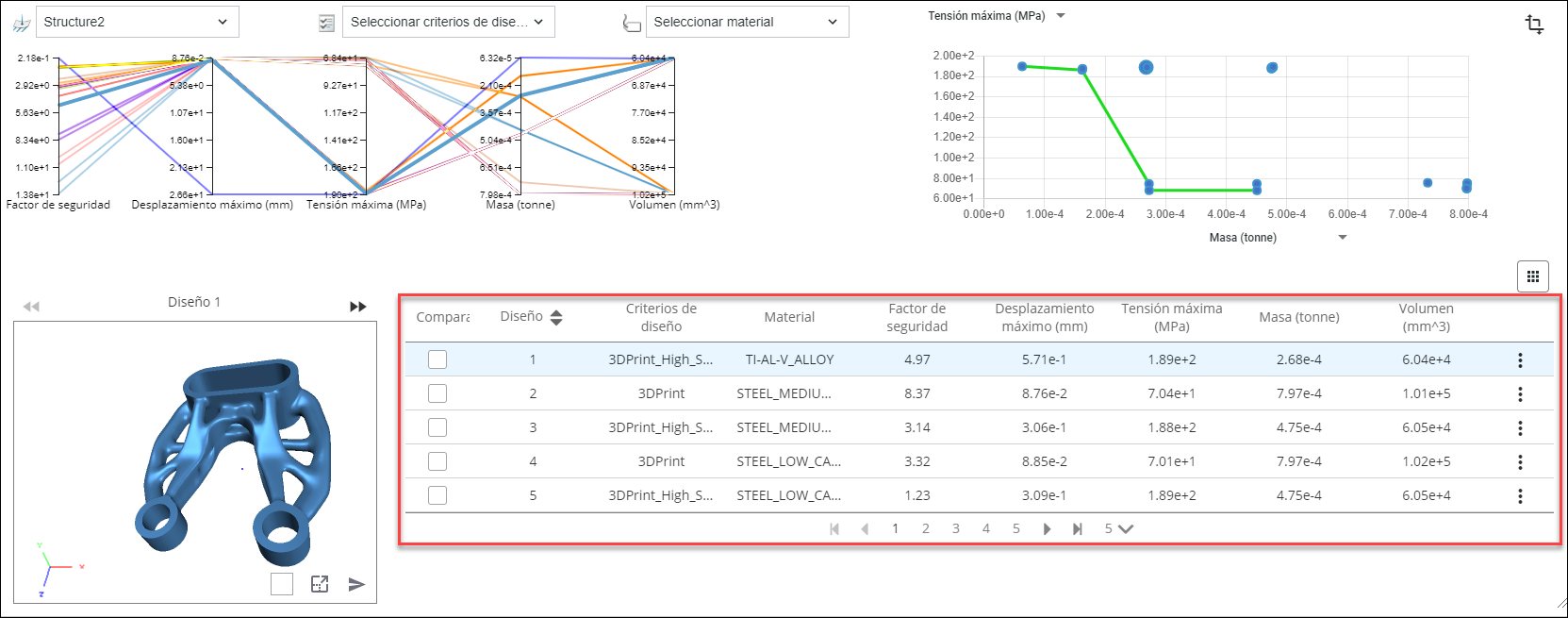
Por defecto, los diseños se muestran en la vista de lista. Pulse en  para cambiar a la vista de rejilla. Pulse en
para cambiar a la vista de rejilla. Pulse en  para volver a la vista de lista.
para volver a la vista de lista.
 para cambiar a la vista de rejilla. Pulse en
para cambiar a la vista de rejilla. Pulse en  para volver a la vista de lista.
para volver a la vista de lista.En la siguiente imagen se muestra la vista de rejilla de la ficha Diseño (Design):